随着电脑使用时间越来越长,我们的电脑就会出现各种问题 。比如说,电脑关机会开始变慢,不像之前那么快速,更严重的就是简直就关不了机 。那么这个时候我们要怎么办呢?今天小编就教你们如何解决电脑关不了机的问题 。
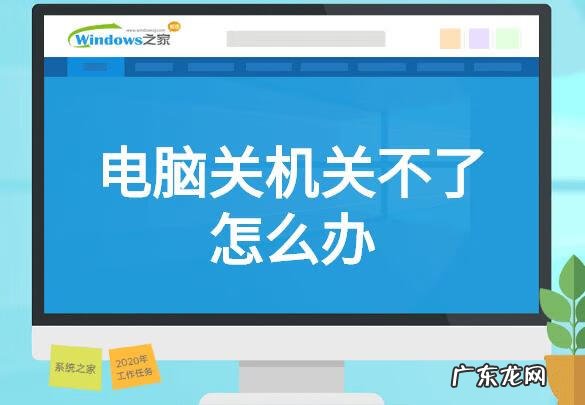
文章插图
电脑关机关不了怎么办
1、点击开始菜单,找到并单击“运行”选项 。
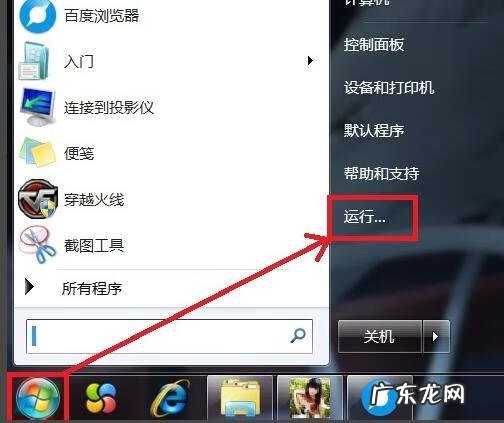
文章插图
2、对话框中输入“gpedit.msc”,然后单击“确定” 。
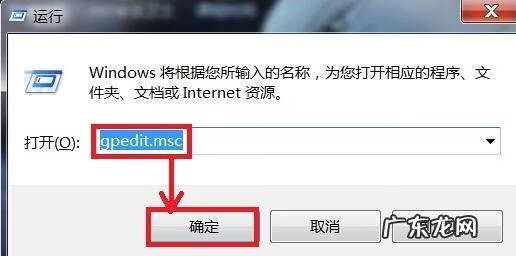
文章插图
3、弹出“本地组策略编辑器”页面,在该页面的右边双击“计算机配置” 。

文章插图
4、选择“管理模板”并双击 。
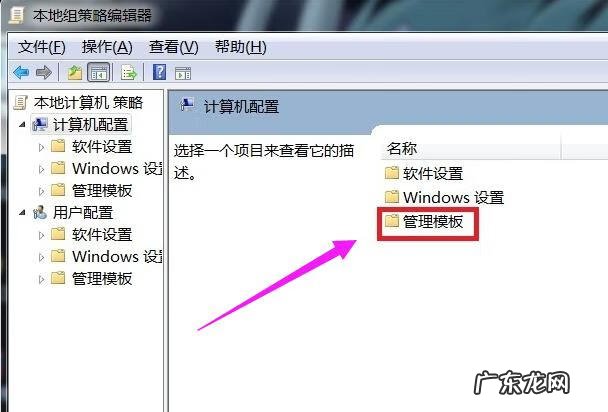
文章插图
5、再双击“系统”选项 。

文章插图
6、在该页面中找到“关机选项”,打开它 。
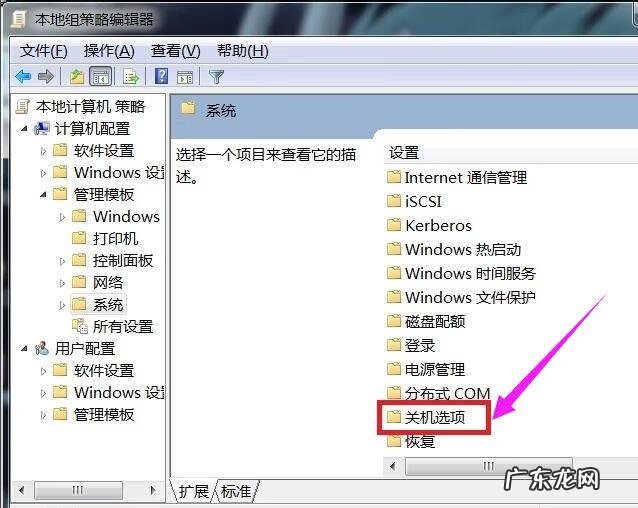
文章插图
7、双击“关闭会阻止或取消关机的应用程序的自动终止功能” 。

文章插图
8、弹出的对话框中,将“未配置”更改为“已启用”,然后单击确定就可以了 。

文章插图
以上就是电脑关机关不了的解决方法 。
【为什么关不了机呀 关不了机怎么办?】
- 健身教练学习 锻炼 健身
- 读书的十大好处 关于读书的好处的作文
- 阳台洗衣机风水化解 玄关放洗衣机的风水
- 清代铜十八罗汉 十八铜人与十八罗汉的关系
- 九鱼图鱼头方向有风水 玄关画九条鱼头向上风水好不好
- 出车祸和风水有关吗 车祸和风水有关吗
- 别墅玄关装修设计 别墅玄关设计图片大全
- 教学方法与教学手段的联系 教学方法与教学手段的关系
- 水晶幻想 魔晶幻想为什么
- 关于实现中国梦的演讲稿 我的梦和中国梦演讲稿
特别声明:本站内容均来自网友提供或互联网,仅供参考,请勿用于商业和其他非法用途。如果侵犯了您的权益请与我们联系,我们将在24小时内删除。
